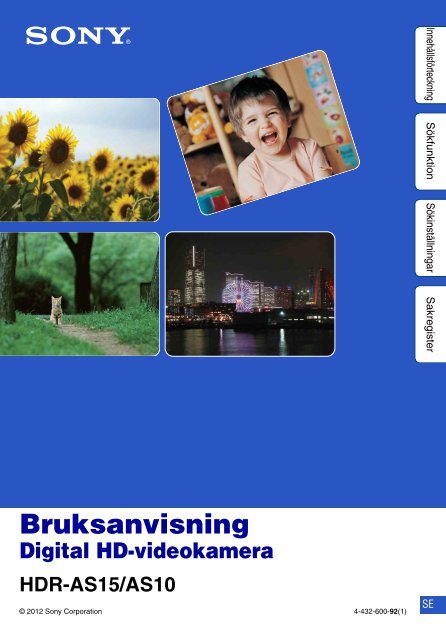Sony HDR-AS15 - HDR-AS15 Guida all’uso Svedese
Sony HDR-AS15 - HDR-AS15 Guida all’uso Svedese
Sony HDR-AS15 - HDR-AS15 Guida all’uso Svedese
You also want an ePaper? Increase the reach of your titles
YUMPU automatically turns print PDFs into web optimized ePapers that Google loves.
Innehållsförteckning Sökfunktion Sökinställningar Sakregister<br />
Bruksanvisning<br />
Digital HD-videokamera<br />
<strong>HDR</strong>-<strong>AS15</strong>/AS10<br />
© 2012 <strong>Sony</strong> Corporation 4-432-600-92(1)<br />
SE
Hur man använder denna<br />
bruksanvisning<br />
Klicka på en knapp till höger om du vill gå direkt till motsvarande sida.<br />
Detta är praktiskt när du söker efter en viss funktion som du vill visa.<br />
Sök information efter funktion.<br />
Sök information efter manövrering.<br />
Sök information i en lista med<br />
inställningsalternativ.<br />
Sök information efter nyckelord.<br />
Markeringar och anteckningar som används i<br />
denna bruksanvisning<br />
Innehållsförteckning Sökfunktion Sökinställningar Sakregister<br />
Innehållsförteckning Sökfunktion Sökinställningar Sakregister<br />
Standardinställningen anges med .<br />
Anger försiktighetsanvisningar och<br />
begränsningar som är viktiga för rätt<br />
användning av kameran.<br />
z Anger information som är praktisk att<br />
känna till.<br />
2 SE
Att observera angående<br />
användning av kameran<br />
Om språket som visas<br />
Skärmen visar endast engelska. Det finns inga<br />
andra språk tillgängligt.<br />
Att observera angående inspelning/<br />
uppspelning och anslutning<br />
• Gör en testinspelning innan du börjar spela in<br />
för att kontrollera att kameran fungerar på rätt<br />
sätt.<br />
• Anslut kameran till en annan enheten med en<br />
mikro-HDMI-kabel (säljs separat) för att visa<br />
bilder.<br />
• Kameran är varken dammsäker, stänksäker eller<br />
vattentät. Läs ”Försiktighetsåtgärder” (sidan 55)<br />
innan du börjar använda kameran.<br />
• Undvik att utsätta kameran för vatten. Om<br />
vatten kommer in i kameran kan ett fel uppstå. I<br />
vissa fall går det sedan inte att reparera kameran.<br />
• Rikta aldrig kameran mot solen eller andra<br />
starka ljuskällor. Det kan orsaka<br />
funktionsstörningar.<br />
• Använd inte kameran i närheten av utrustning<br />
som genererar starka radiovågor eller avger<br />
strålning. Det kan leda till att kameran inte kan<br />
spela in eller spela upp bilder på rätt sätt.<br />
• Om du använder kameran där det är dammigt<br />
eller där det finns mycket sand, kan det leda till<br />
funktionsstörningar.<br />
• Om du råkar ut för kondensbildning måste du få<br />
bort den innan du använder kameran (sidan 55).<br />
• Undvik att skaka eller stöta till kameran. Det<br />
kan orsaka ett fel och göra att det inte går att<br />
spela in bilder. Minneskortet kan dessutom bli<br />
obrukbart eller så kan bildinformationen skadas.<br />
• När du ansluter kameran till en annan enhet med<br />
en kabel, ska du kontrollera att du har vänt<br />
kontakten rätt. Om du tvingar in kontakten i<br />
anslutningen kan anslutningen skadas, vilket<br />
kan leda till funktionsstörningar i kameran.<br />
• Uppspelning av andra filmer än dem som spelats<br />
in, redigerats eller komponerats på denna<br />
kamera kan inte garanteras.<br />
Om kamerans temperatur<br />
Din kamera kan bli varm på grund av oavbruten<br />
användning, men det är dock inget fel.<br />
Om överhettningsskyddet<br />
Beroende på kamerans och batteriernas temperatur<br />
kan det hända att du inte kan spela in film eller att<br />
strömmen slås av automatiskt för att skydda<br />
kameran. Ett meddelande visas på skärmen innan<br />
strömmen stängs av eller om du inte längre kan<br />
spela in film.<br />
Att observera angående batteriet<br />
• Innan du använder kameran för första gången<br />
laddar du upp batteriet.<br />
• Batteriet går att ladda upp även om det inte är<br />
helt urladdat. Det går också att använda batteriet<br />
även om det bara är delvis uppladdat.<br />
• Se sidan 53 för mer information om batterier.<br />
Att observera angående skärmen och<br />
objektivet<br />
• Funktionsstörningar kan inträffa om skärmen<br />
eller objektivet utsätts för direkt solljus en<br />
längre tid. Var försiktig när du lägger kameran<br />
nära ett fönster eller utomhus.<br />
• Tryck inte på skärmen. Det kan orsaka<br />
funktionsstörningar.<br />
Om kompatibilitet för bilddata<br />
• Denna kamera har stöd för ”MP4-format” som<br />
filmfilsformat. Uppspelning av bilder som<br />
spelats in på denna kamera, på alla MP4-<br />
kompatibla enheter garanteras däremot inte.<br />
• Kameran överensstämmer med<br />
universalstandarden DCF (Design rule for<br />
Camera File system) etablerad av JEITA (Japan<br />
Electronics and Information Technology<br />
Industries Association).<br />
Varning angående upphovsrätt<br />
TV-program, filmer, videokassetter och annat<br />
material kan vara upphovsrättsskyddat. Kopiering<br />
av sådant material utan särskilt tillstånd kan strida<br />
mot upphovsrättslagen.<br />
Ingen ersättning utgår för skadat<br />
innehåll eller misslyckad inspelning<br />
<strong>Sony</strong> kan inte kompensera för misslyckad<br />
inspelning eller förlust eller skada på inspelat<br />
innehåll på grund av fel på kameran eller<br />
minneskortet m.m.<br />
Innehållsförteckning Sökfunktion Sökinställningar Sakregister<br />
Fortsättning r<br />
3 SE
Illustrationerna och bilderna som<br />
används i denna bruksanvisning<br />
• Bilderna som används i exemplen i denna<br />
bruksanvisning är reproduktioner, och inte<br />
bilder som faktiskt är tagna med den här<br />
kameran.<br />
• I den här bruksanvisningen kallas ”Memory<br />
Stick Micro” och microSD-minneskort för<br />
”minneskort”.<br />
• Design och specifikationer kan ändras utan<br />
föregående meddelande.<br />
Att observera angående uppspelning<br />
på andra enheter<br />
• Din kamera är kompatibel med MPEG-4 AVC/<br />
H.264 Main Profile för inspelning med HDkvalitet<br />
(High Definition). Det går därför inte att<br />
spela upp bilder som spelats in med HD-kvalitet<br />
(High Definition) på kameran med enheter som<br />
inte är kompatibla med MPEG-4 AVC/H.264.<br />
• Det kan hända att filmer som spelats in med<br />
denna kamera inte går att spela upp på andra<br />
enheter än kameran. Det kan också hända att<br />
filmer som spelats in på andra enheter inte går<br />
att spela upp på denna kamera.<br />
Om funktionen trådlöst nätverk<br />
• Endast <strong>HDR</strong>-<strong>AS15</strong> är utrustad med Wi-Fifunktionen.<br />
• Den trådlösa nätverksfunktionen som är<br />
inbyggd i kameran har bekräftats<br />
överensstämma med Wi-Fi-specifikationerna<br />
som fastställts av Wi-Fi Alliance (WFA).<br />
• Det kan hända att det inte går att komma åt ett<br />
trådlöst nätverk, det kan krävas en separat<br />
serviceavgift eller så kan kommunikationen vara<br />
blockerad eller vara utsatt för avbrott, beroende<br />
på området. Kontrollera med administratören för<br />
ditt trådlösa nätverk och/eller<br />
tjänsteleverantören.<br />
• <strong>Sony</strong> garanterar inte på något sätt<br />
tillhandahållandet av nätverkstjänsten. <strong>Sony</strong> åtar<br />
sig inget ansvar för skador som kan uppkomma<br />
från användningen av en nätverkstjänst även vid<br />
anspråk från tredje part.<br />
Carl Zeiss-objektiv<br />
Kameran är utrustad med ett Carl Zeiss-objektiv,<br />
känt för att ge skarpa bilder med utmärkt kontrast.<br />
Tillverkningen av objektivet på den här kameran<br />
styrs av ett kvalitetssäkringssystem som<br />
certifierats av Carl Zeiss i överensstämmelse med<br />
de kvalitetskrav som gäller för Carl Zeiss i<br />
Tyskland.<br />
Innehållsförteckning Sökfunktion Sökinställningar Sakregister<br />
Om säkerheten vid användning av<br />
trådlösa LAN-produkter<br />
Det är viktigt att installera ett skydd när den<br />
trådlösa nätverksfunktionen används. <strong>Sony</strong><br />
garanterar inte och är inte ansvariga för skador<br />
som är ett resultat av otillräckligt skydd eller<br />
användning av den trådlösa nätverksfunktionen.<br />
4 SE
Hantering av kameran<br />
Tillbehören ger en effektivare<br />
användning<br />
Filmer spelas in i en maximal hög upplösning på 1920×1080 30p.<br />
Vattentät huvudmonteringssats & Vattentätt fodral<br />
Självhäftande fäste & Vattentätt fodral<br />
Innehållsförteckning Sökfunktion Sökinställningar Sakregister<br />
Huvudbandsfäste<br />
Fortsättning r<br />
5 SE
Dela med dig av ditt liv<br />
Ladda upp fångade ögonblick<br />
Du kan ladda upp bilder och dela dem direkt<br />
genom att använda kamerans trådlösa<br />
nätverksfunktion (sidan 39).<br />
Anslutning till en TV<br />
Anslut kameran till en TV med en mikro-<br />
HDMI-kabel (säljs separat) och titta på<br />
bilderna på en stor skärm (sidan 38).<br />
Innehållsförteckning Sökfunktion Sökinställningar Sakregister<br />
6 SE
Innehållsförteckning<br />
Att observera angående användning av<br />
kameran<br />
Komma igång<br />
Hur man använder denna bruksanvisning ············ 2<br />
Att observera angående användning av<br />
kameran ································································ 3<br />
Hantering av kameran··········································· 5<br />
Sökfunktion ··························································· 9<br />
Sökinställningar··················································· 10<br />
Delarnas namn···················································· 11<br />
Kontrollera medföljande delar ····························· 12<br />
Sätta i batteriet ···················································· 13<br />
Sätta i ett minneskort ·········································· 16<br />
Inspelningsläge ··················································· 18<br />
SteadyShot·························································· 19<br />
Fältvinkel ····························································· 20<br />
Intervallinspelning av foton·································· 21<br />
Smart-fjärrkontroll (endast <strong>HDR</strong>-<strong>AS15</strong>)··············· 22<br />
Automatisk avstängning ······································ 23<br />
Inställning av datum och tid································· 24<br />
USB-strömförsörjning·········································· 25<br />
Återställa inställningarna ····································· 26<br />
Formatera···························································· 27<br />
Använda tillbehör ················································ 28<br />
Innehållsförteckning Sökfunktion Sökinställningar Sakregister<br />
Tagning<br />
Tagning ······························································· 37<br />
7 SE
Visning<br />
Trådlöst nätverk (Wi-Fi)<br />
Dator<br />
Felsökning<br />
Visa bilder på en TV············································ 38<br />
Ställa in Wi-Fi (endast <strong>HDR</strong>-<strong>AS15</strong>) ····················· 39<br />
Kopiera data till en smartphone<br />
(endast <strong>HDR</strong>-<strong>AS15</strong>) ············································ 41<br />
Användbara funktioner när du ansluter kameran till<br />
din dator ······························································ 42<br />
Förbereda en dator (Windows) ··························· 43<br />
Starta programmet ”PlayMemories Home” ········· 45<br />
Felsökning··························································· 46<br />
Varningsindikatorer och meddelanden················ 50<br />
Innehållsförteckning Sökfunktion Sökinställningar Sakregister<br />
Övrigt<br />
Inspelningsbar tid ················································ 51<br />
Batteri·································································· 53<br />
Använda kameran utomlands ····························· 54<br />
Försiktighetsåtgärder ·········································· 55<br />
Tekniska data······················································ 57<br />
Sakregister<br />
Sakregister ·························································· 60<br />
8 SE
Sökfunktion<br />
Spela in filmer och ta<br />
foton<br />
Tagning··································································· 37<br />
Ändra filmfilsstorleken Inspelningsläge ···················································· 18<br />
Radering av bilder Formatera ······························································ 27<br />
Ändra datum, tid och<br />
region<br />
Inställning av datum och tid······························ 24<br />
Initiera inställningar Återställa inställningarna ··································· 26<br />
Visa på TV Visa bilder på en TV ··········································· 38<br />
Användning med en<br />
smartphone eller<br />
pekplatta<br />
Smart-fjärrkontroll (endast <strong>HDR</strong>-<strong>AS15</strong>) ········ 22<br />
Innehållsförteckning Sökfunktion Sökinställningar Sakregister<br />
Ladda upp bilder till en<br />
nätverkstjänst<br />
Ställa in Wi-Fi (endast <strong>HDR</strong>-<strong>AS15</strong>)················ 39<br />
9 SE
Sökinställningar<br />
Ställa in alternativ<br />
Klicka på alternativet för att hoppa till motsvarande sida.<br />
Alternativ Skärmvisning Standardinställning<br />
Inspelningsläge VIDEO HQ (1920×1080/30P)<br />
SteadyShot STEDY ON<br />
Fältvinkel ANGLE 120°<br />
Intervallinspelning av foton LAPSE 5sec<br />
Smart-fjärrkontroll (endast <strong>HDR</strong>-<strong>AS15</strong>) RMOTE OFF<br />
Automatisk avstängning A.OFF 10sec<br />
Inställning av datum och tid DATE 2012/1/1 00:00 GMT+0<br />
USB-strömförsörjning USBPw ON<br />
Återställa inställningarna RESET —<br />
Formatera FORMT —<br />
Obs!<br />
• Skärmen visar endast engelska. Det finns inga andra språk tillgängligt.<br />
Hur du ställer in alternativ<br />
Du kan ställa in alternativ genom att använda följande 3<br />
knappar på kameran.<br />
NEXT*: Går till nästa meny<br />
PREV*: Går till föregående meny<br />
ENTER: Utför menyvalet<br />
* Både knappen NEXT och PREV används för att byta menyn. I<br />
denna handbok använder vi vanligtvis NEXT-knappen i<br />
beskrivningen. När vi endast använder PREV-knappen<br />
beskriver vi den som PREV-knappen.<br />
REC START/<br />
STOP-knapp/<br />
ENTER-knapp<br />
PREV-knapp<br />
NEXT-knapp<br />
Innehållsförteckning Sökfunktion Sökinställningar Sakregister<br />
1 Tryck på knappen NEXT eller PREV för att slå på strömmen.<br />
Välj [PwOFF] och tryck på ENTER-knappen för att stänga av strömmen.<br />
2 Tryck på NEXT-knappen för att visa [SETUP], tryck därefter på ENTERknappen.<br />
3 Tryck på NEXT-knappen för att visa det inställda alternativet, tryck sedan<br />
på ENTER-knappen.<br />
För att återgå till [SETUP]-menyn väljer du [BACK] och trycker på ENTER-knappen.<br />
10 SE
Delarnas namn<br />
A REC/aktivitetslampa<br />
B REC START/STOP-knapp<br />
ENTER-knapp (utför menyvalet)<br />
C b HOLD-brytare* 1<br />
D Skärm<br />
E Högtalare<br />
F PREV-knapp<br />
G NEXT-knapp<br />
H Mikrofoner<br />
I Objektiv<br />
J Kontaktskydd<br />
K m (mikrofon)-uttag* 2<br />
L Utökad anslutning* 3<br />
M CHG-lampa (uppladdning)<br />
N HDMI OUT-uttag<br />
O (USB)-uttag<br />
P Batteri-/minneskortslock<br />
Q Plats för minneskort<br />
R Batterifacksspak<br />
S Batterifack<br />
* 1 Används för att förhindra oavsiktlig<br />
användning. Skjut i riktning mot b för att låsa.<br />
Skjut i motsatt riktning för att låsa upp.<br />
* 2 När du ansluter en extern mikrofon (säljs<br />
separat) kan inte ljud spelas in via den inbyggda<br />
mikrofonen.<br />
* 3 Används för anslutning av tillbehör.<br />
Innehållsförteckning Sökfunktion Sökinställningar Sakregister<br />
11 SE
Kontrollera medföljande delar<br />
Se till så att följande delar finns.<br />
Siffran inom parentes visar antalet av respektive tillbehör.<br />
• Kamera (1)<br />
• Mikro-USB-kabel (1)<br />
• Laddningsbart batteri (NP-BX1) (1)<br />
• Batterifack, typ X (endast för NP-BX1) (1)<br />
Sitter i kameran.<br />
• Batterifack, typ G (endast för NP-BG1/FG1) (1)<br />
• Vattentätt fodral (SPK-AS1) (1)<br />
• Självhäftande fäste (VCT-AM1)<br />
Anslutningsspänne (1)<br />
Innehållsförteckning Sökfunktion Sökinställningar Sakregister<br />
Självhäftande platt fäste (1)<br />
Självhäftande böjt fäste (1)<br />
• Bruksanvisning (denna handbok)<br />
Finns i denna kameras internminne.<br />
• Uppsättning tryckt dokumentation<br />
12 SE
Sätta i batteriet<br />
1 Skjut batteri-/minneskortlocket i pilens<br />
riktning, öppna sedan locket.<br />
2 Dra ut batterifacket från kameran, placera<br />
batteriet i facket och sätt sedan tillbaka<br />
det i kameran.<br />
3 Stäng locket.<br />
Ta tag i fliken<br />
och dra ut.<br />
Rikta in v-markeringarna.<br />
Innehållsförteckning Sökfunktion Sökinställningar Sakregister<br />
zStälla in den automatiska avstängningsfunktionen<br />
Välj [A.OFF] på skärmen [SETUP] ställ sedan in den automatiska avstängningsfunktionen.<br />
Standardinställningen är [10sec]. Ändra inställningen enligt önskemål.<br />
Se ”Automatisk avstängning” (sidan 23) för mer information.<br />
Fortsättning r<br />
13 SE
Ladda batteriet<br />
1 Stäng av strömmen till kameran.<br />
Det går inte att ladda när kameran är påslagen.<br />
2 Anslut kameran till en dator som är igång<br />
med mikro-USB-kabeln (medföljer).<br />
CHG-lampan (uppladdning) tänds.<br />
3 Koppla från USB-anslutningen mellan<br />
kameran och datorn när uppladdningen<br />
slutförts (sidan 44).<br />
Mikro-USBkabel<br />
(medföljer)<br />
CHG-lampa<br />
(uppladdning)<br />
Sätt i den helt på<br />
plats<br />
Uppladdningen är genomförd när CHG-lampan (uppladdning) slocknar (fulladdning)<br />
(sidan 53).<br />
Obs!<br />
• Det går endast att använda batteri av typen X eller G med denna kamera.<br />
• Stäng av kameran vid uppladdning av batteriet.<br />
• Utsätt inte kameran för våld när du ansluter den till en dator. Kameran eller datorn kan skadas.<br />
• Det kan hända att batteriet på den bärbara datorn utarmas snabbt när du ansluter kameran till en bärbar<br />
dator som inte är ansluten till nätströmmen. Låt inte kameran vara ansluten till datorn under en längre tid.<br />
• Uppladdning av batteriet med eller anslutning till specialanpassade eller hembyggda datorer garanteras<br />
inte. Det kan hända att laddningen inte fungerar som den ska beroende på vilken typ av USB-enhet som<br />
används.<br />
• Funktionen kan inte garanteras med alla datorer.<br />
• Ladda kameran en gång i halvåret till en gång om året för att behålla batteriets prestanda om kameran inte<br />
ska användas under en längre tid.<br />
Innehållsförteckning Sökfunktion Sökinställningar Sakregister<br />
zHur lång tid tar det att ladda kameran?<br />
Laddningstid<br />
Batteri Via en dator Via AC-UD20* (säljs separat)<br />
NP-BX1 (medföljer) Cirka 245 min. Cirka 175 min.<br />
NP-BG1/FG1 Cirka 185 min. Cirka 140 min.<br />
• Tid som krävs för att ladda ett helt tomt batteri vid en temperatur runt 25°C. Laddningen kan ta<br />
längre tid under vissa omständigheter eller förhållanden.<br />
* Snabb uppladdning är möjlig genom att använda USB-laddaren AC-UD20 (säljs separat). Använd<br />
mikro-USB-kabel för anslutning till laddaren (medföljer).<br />
Fortsättning r<br />
14 SE
zKontrollera den återstående batteriladdningen<br />
En indikator för den återstående batteriladdningen visas längst upp till höger på skärmen.<br />
Hög<br />
Låg<br />
• Den indikator för återstående batteriladdning som visas är under vissa omständigheter inte rätt.<br />
• Det tar ungefär en minut innan indikatorn för återstående laddning visas rätt.<br />
Innehållsförteckning Sökfunktion Sökinställningar Sakregister<br />
15 SE
Sätta i ett minneskort<br />
1 Skjut batteri-/minneskortlocket i pilens<br />
riktning, öppna sedan locket.<br />
2 Sätt in ett minneskort tills det klickar på<br />
plats.<br />
microSD-kort: För in i den riktning som visas i A.<br />
”Memory Stick Micro (M2)”: För in i den riktning<br />
som visas i B.<br />
• När [WAIT] visas på skärmen väntar du tills<br />
meddelandet försvinner.<br />
• Sätt i minneskortet åt rätt håll annars kan inte kameran<br />
identifiera det.<br />
3 Stäng locket.<br />
zMata ut minneskortet<br />
microSD-kort<br />
A<br />
B<br />
”Memory Stick Micro<br />
(Mark2)”<br />
Innehållsförteckning Sökfunktion Sökinställningar Sakregister<br />
Öppna locket och tryck försiktig in minneskortet en gång.<br />
zVilken typ av minneskort kan du använda med<br />
denna kamera?<br />
Typ av minneskort SD-klassificering Kallas i denna handbok<br />
”Memory Stick Micro<br />
(Mark2)”<br />
— ”Memory Stick Micro”<br />
microSD-minneskort<br />
microSDHC-minneskort<br />
Klass 4 eller snabbare microSD-kort<br />
• Felfri användning av alla minneskort kan inte garanteras.<br />
Fortsättning r<br />
16 SE
Obs!<br />
• Du bör formatera minneskortet första gången du ska använda det i kameran för att få en stabilare funktion<br />
(sidan 27).<br />
All information som spelats in på minneskortet raderas vid formateringen och kan inte återställas.<br />
• Spara viktig information från minneskortet på annan media t.ex. på en dator, innan du formaterar<br />
minneskortet.<br />
• Om du tvingar in ett felvänt minneskort finns det risk för att minneskortet, minneskortsfacket eller<br />
bildinformationen skadas.<br />
• Sätt inte in andra minneskort än de av kompatibel storlek i minneskortfacket. Det kan medföra<br />
funktionsstörningar.<br />
• När du sätter in eller matar ur minneskortet, måste du vara försiktig så att inte minneskortet hoppar ut och<br />
faller i golvet.<br />
• Kamerans driftstemperatur för garanterad funktion är mellan 0°C och 40°C. Garanterad driftstemperatur<br />
varierar däremot beroende på minneskortstypen.<br />
Se bruksanvisningen som följer med minneskortet för mer information.<br />
Innehållsförteckning Sökfunktion Sökinställningar Sakregister<br />
17 SE
Inspelningsläge<br />
Du kan ange bildupplösning och bildhastighet för inspelning av filmer.<br />
Välj först [SETUP] för att göra inställningen.<br />
1 Tryck på NEXT-knappen för att visa [SETUP], tryck därefter på ENTERknappen.<br />
2 När [VIDEO] (video) visas trycker du på ENTER-knappen.<br />
Utför proceduren igen från steg 1, om kameran stängs av genom den automatiska<br />
avstängningsfunktionen under inställningen.<br />
3 Tryck på NEXT-knappen för att välja inspelningsläget, tryck sedan på<br />
ENTER-knappen.<br />
Skärmvisning<br />
Inspelad bild<br />
Upplösning<br />
Bildhastighet<br />
vid bildbearbetning<br />
Högsta upplösning 1920×1080 30p<br />
Hög upplösning 1280×720 30p<br />
Slow-motionbild inspelad i<br />
bildhastigheten 2×<br />
Inställningsskärm<br />
1280×720 60p<br />
t<br />
Bildhastighet<br />
vid<br />
uppspelning<br />
30p<br />
Innehållsförteckning Sökfunktion Sökinställningar Sakregister<br />
Super slow-motionbild inspelad i<br />
bildhastigheten 4×<br />
1280×720 120p<br />
Standardupplösning 640×480 30p<br />
Återgår till [VIDEO]-menyn.<br />
Obs!<br />
• Tiden för oavbruten filminspelning är cirka 13 timmar.<br />
I [SLOW]-läget är det cirka 6,5 timmar.<br />
I [SSLOW]-läget är det cirka 3 timmar.<br />
• Om du väljer [SSLOW], aktiveras inte SteadyShot även om SteadyShot är inställt på [ON].<br />
• Ljudet spelas inte in under tagning på följande sätt:<br />
– När [SSLOW] (720 120P), [SLOW] (720 60P) är inställt.<br />
• När inspelningsläget är inställt på [VGA], blir visningsvinkeln smalare jämfört med andra<br />
inspelningslägen.<br />
18 SE
SteadyShot<br />
Du kan aktivera reducering av kameraskakning vid tagning.<br />
Välj först [SETUP] för att göra inställningen.<br />
1 Tryck på NEXT-knappen för att visa [SETUP], tryck därefter på ENTERknappen.<br />
2 Tryck på NEXT-knappen för att visa [STEDY] (SteadyShot), tryck därefter<br />
på ENTER-knappen.<br />
3 Tryck på NEXT-knappen för att välja inställningen och tryck därefter på<br />
ENTER-knappen.<br />
Använder SteadyShot.<br />
Använder inte SteadyShot.<br />
Återgår till [STEDY]-menyn.<br />
Inställningsskärm<br />
Obs!<br />
• När SteadyShot är inställt på [ON], ställs fältvinkeln in på [120°].<br />
• När fältvinkeln är inställd på [170°], ställs [SteadyShot] in på [OFF].<br />
• När inspelningsläget är inställt på [SSLOW], aktiveras inte SteadyShot.<br />
t<br />
Innehållsförteckning Sökfunktion Sökinställningar Sakregister<br />
19 SE
Fältvinkel<br />
Du kan ändra fältvinkeln för inspelning.<br />
Välj först [SETUP] för att göra inställningen.<br />
1 Tryck på NEXT-knappen för att visa [SETUP], tryck därefter på ENTERknappen.<br />
2 Tryck på NEXT-knappen för att visa [ANGLE] (vinkel), tryck därefter på<br />
ENTER-knappen.<br />
3 Tryck på NEXT-knappen för att välja inställningen och tryck därefter på<br />
ENTER-knappen.<br />
Spelar in med en fältvinkel på 170°.<br />
Spelar in med en fältvinkel på 120°.<br />
Återgår till [ANGLE]-menyn.<br />
Inställningsskärm<br />
Obs!<br />
• När SteadyShot är inställt på [ON], ställs fältvinkeln in på [120°].<br />
• När fältvinkeln är inställd på [170°], ställs [SteadyShot] in på [OFF].<br />
• När inspelningsläget är inställt på [VGA], blir visningsvinkeln smalare jämfört med andra<br />
inspelningslägen.<br />
t<br />
Innehållsförteckning Sökfunktion Sökinställningar Sakregister<br />
20 SE
Intervallinspelning<br />
av foton<br />
När inspelningen startats spelar kameran oavbrutet in stillbilder i regelbundna intervaller tills<br />
inspelningen stoppas.<br />
Välj först [SETUP] för att göra inställningen.<br />
1 Tryck på NEXT-knappen för att visa [SETUP], tryck därefter på ENTERknappen.<br />
2 Tryck på NEXT-knappen för att visa [LAPSE] (intervall), tryck därefter på<br />
ENTER-knappen.<br />
3 Tryck på NEXT-knappen för att välja inställningen och tryck därefter på<br />
ENTER-knappen.<br />
Fortsätter att ta foton i 5-sekunders intervaller.<br />
Fortsätter att ta foton i 10-sekunders intervaller.<br />
Fortsätter att ta foton i 30-sekunders intervaller.<br />
Fortsätter att ta foton i 60-sekunders intervaller.<br />
Inställningsskärm<br />
t<br />
Innehållsförteckning Sökfunktion Sökinställningar Sakregister<br />
Återgår till [LAPSE]-menyn.<br />
Obs!<br />
• Det första fotot tas omedelbart efter inspelningen startat utan att vänta tills inställt intervall är slutfört.<br />
Från och med det andra fotot tas efterföljande foton i inställda intervaller.<br />
• Inspelningen fördröjs om det inte går att ta foton vid inställda intervaller.<br />
• Maximalt antal inspelbara filer är totalt 40 000, inklusive filmfiler (MP4).<br />
21 SE
Smart-fjärrkontroll<br />
(endast <strong>HDR</strong>-<strong>AS15</strong>)<br />
Du kan manövrera kameran via din smartphone genom att ansluta kameran och en smartphone<br />
via Wi-Fi.<br />
Välj först [SETUP] för att göra inställningen.<br />
1 Tryck på NEXT-knappen för att visa [SETUP], tryck därefter på ENTERknappen.<br />
2 Tryck på NEXT-knappen för att visa [RMOTE] (fjärrkontroll), tryck därefter<br />
på ENTER-knappen.<br />
3 Tryck på NEXT-knappen för att välja inställningen och tryck därefter på<br />
ENTER-knappen.<br />
Manövreras via smartphone.<br />
Manövreras inte via smartphone.<br />
Återgår till [RMOTE]-menyn.<br />
Inställningsskärm<br />
4 Välj filmläget eller läget för intervallinspelning av foton.<br />
5 Aktivera en applikation på din smartphone som passar och anslut den till<br />
kameran via Wi-Fi. Se ”Ställa in Wi-Fi (endast <strong>HDR</strong>-<strong>AS15</strong>)” på sidan 39<br />
för mer information om inställning av din smartphone.<br />
t<br />
Innehållsförteckning Sökfunktion Sökinställningar Sakregister<br />
Obs!<br />
• Med Smart-fjärrkontrollfunktionen kan du utföra följande via din smartphone:<br />
– Kontrollera fältvinkel<br />
– Starta/stoppa inspelning<br />
– Ändra inspelningsläget (filmläget/läget för intervallinspelning av foton)<br />
– Ändra inställning av inspelningsläget (endast i filmläget)<br />
– Ändra inställningen för SteadyShot<br />
– Ändra inställningen av fältvinkel<br />
• Du behöver en kompatibel applikation på din smartphone för att kunna använda smartfjärrkontrollfunktionen.<br />
Se sidan 39 för mer information om att ladda ner applikationer.<br />
• Det kan hända att batteriets laddning tar slut snabbt om kameran manövreras via en smartphone.<br />
• Om en Wi-Fi Direct-anslutningsbegäran från en Wi-Fi-enhet visas på inspelningsskärmen, trycker du på<br />
ENTER-knappen på bekräftelseskärmen [ACPT?]. Du kan sedan manövrera kameran med smartfjärrkontrollfunktionen<br />
via Wi-Fi Direct-anslutningen.<br />
22 SE
Automatisk<br />
avstängning<br />
Du kan ändra inställning för den automatiska avstängningsfunktionen.<br />
Välj först [SETUP] för att göra inställningen.<br />
1 Tryck på NEXT-knappen för att visa [SETUP], tryck därefter på ENTERknappen.<br />
2 Tryck på NEXT-knappen för att visa [A.OFF] (automatisk avstängning),<br />
tryck sedan på ENTER-knappen.<br />
3 Tryck på NEXT-knappen för att välja inställningen och tryck därefter på<br />
ENTER-knappen.<br />
Strömmen stängs av efter cirka 10 sekunder.<br />
Strömmen stängs av efter cirka 60 sekunder.<br />
Stängs inte av automatiskt.<br />
Återgår till [A.OFF]-menyn.<br />
Inställningsskärm<br />
t<br />
Innehållsförteckning Sökfunktion Sökinställningar Sakregister<br />
Obs!<br />
• Denna funktion är inte tillgänglig i följande fall.<br />
– Vid inspelning av data till media<br />
– Vid filminspelning eller intervallinspelning av foton<br />
– Vid filmuppspelning eller visning av bildspel<br />
– När Wi-Fi-anslutning är upprättad, smart-fjärrkontroll är ansluten eller när en bild laddas upp till en<br />
smartphone<br />
– När HDMI-anslutning upprättas<br />
– När strömförsörjning sker från en ansluten USB-enhet<br />
– När en masslagringsenhet ansluts<br />
• I följande fall utökas den tid som går innan strömmen stängs av, även om du valt [10sec] för den<br />
automatiska avstängningsfunktionen.<br />
– När [SETUP]-inställningar justeras<br />
–När foton visas<br />
– När [RMOTE] är inställd på [ON] och ikonen Wi-Fi visas.<br />
23 SE
Inställning av<br />
datum och tid<br />
Du kan ange år/månad/dag och region.<br />
Välj först [SETUP] för att göra inställningen.<br />
1 Tryck på NEXT-knappen för att visa [SETUP], tryck därefter på ENTERknappen.<br />
2 Tryck på NEXT-knappen för att visa [DATE] (datum/tid) och tryck sedan<br />
på ENTER-knappen.<br />
3 Tryck på NEXT-knappen för att välja den/det datum, tid och region som<br />
önskas och tryck därefter på ENTER-knappen för att bekräfta.<br />
Välj 00:00 för midnatt, 12:00 för middagstid.<br />
Skärmvisning<br />
Standardinställning<br />
2012 Anger år.<br />
01 Anger månad.<br />
01 Anger dag.<br />
Inställningsskärm<br />
t<br />
Innehållsförteckning Sökfunktion Sökinställningar Sakregister<br />
00 Anger timmar.<br />
00 Anger minuter.<br />
GMT+0<br />
Anger i vilken region du använder kameran. (Regionerna definieras<br />
med tidsskillnaden från Greenwich Mean Time (GMT)).<br />
Obs!<br />
• Sommartid finns inte tillgänglig på denna kamera.<br />
zStälla in region<br />
Du kan ställa in den lokala tiden i ett land du besöker genom att välja regionen. Regionerna<br />
definieras med tidsskillnaden från Greenwich Mean Time (GMT). Se också ”Tidzoner”<br />
(sidan 54).<br />
24 SE
USBströmförsörjning<br />
När kameran ansluts till en dator eller USB-enhet med mikro-USB-kabeln (medföljer), kan<br />
kameran ställas in för strömförsörjning från ansluten enhet.<br />
Välj först [SETUP] för att göra inställningen.<br />
1 Tryck på NEXT-knappen för att visa [SETUP], tryck därefter på ENTERknappen.<br />
2 Tryck på NEXT-knappen för att visa [USBPw] (USB-ström), tryck därefter<br />
på ENTER-knappen.<br />
3 Tryck på NEXT-knappen för att välja inställningen och tryck därefter på<br />
ENTER-knappen.<br />
Strömförsörjning sker från ansluten enhet via mikro-USB-kabel.<br />
Strömförsörjning sker inte från ansluten enhet via mikro-USB-kabel.<br />
Återgår till [USBPw]-menyn.<br />
Inställningsskärm<br />
Obs!<br />
• Om du ändrar inställningen när mikro-USB-kabeln är ansluten, kopplar du från kabeln och ansluter den<br />
sedan igen.<br />
• Det kan hända att tillräcklig strömförsörjning inte kan erhållas från en USB-enhet med en kapacitet på<br />
mindre än 1,5 A.<br />
t<br />
Innehållsförteckning Sökfunktion Sökinställningar Sakregister<br />
25 SE
Återställa<br />
inställningarna<br />
Du kan återställa inställningarna till fabriksinställningar.<br />
Filmer tas inte bort om du aktiverar [RESET].<br />
Inställningsskärm<br />
1 Tryck på NEXT-knappen för att visa [SETUP], tryck därefter på ENTERknappen.<br />
2 Tryck på NEXT-knappen för att visa [RESET] (återställning), tryck därefter<br />
på ENTER-knappen.<br />
3 Tryck på ENTER-knappen för att visa [SURE?] när [OK] visas, tryck<br />
därefter på ENTER-knappen igen.<br />
Kameran startas automatiskt om när återställningen är genomförd.<br />
Tryck på NEXT-knappen för att välja [CANCL] när [SURE?] eller [OK] visas, tryck sedan på<br />
ENTER-knappen för att avbryta återställningen.<br />
t<br />
Innehållsförteckning Sökfunktion Sökinställningar Sakregister<br />
26 SE
Formatera<br />
Vid formatering raderas alla filmer på minneskortet och minneskortet återställs till ursprungligt<br />
läge.<br />
Välj först [SETUP] för att göra inställningen.<br />
1 Tryck på NEXT-knappen för att visa [SETUP], tryck därefter på ENTERknappen.<br />
2 Tryck på NEXT-knappen för att visa [FORMT] (formatera), tryck därefter<br />
på ENTER-knappen.<br />
3 Tryck på ENTER-knappen för att visa [SURE?] när [OK] visas, tryck<br />
därefter på ENTER-knappen igen.<br />
Formateringen startar och [DONE] visas när formateringen slutförts.<br />
Tryck på NEXT-knappen för att välja [CANCL] när [SURE?] eller [OK] visas, tryck sedan på<br />
ENTER-knappen för att avbryta formateringen.<br />
Obs!<br />
• Spara viktiga bilder före formatering.<br />
• Utför inte någon av funktionerna nedan under formatering.<br />
– Tryck på någon av knapparna.<br />
– Mata ut minneskortet.<br />
– Ansluta/koppla från en kabel.<br />
– Sätta i/ta ut batteriet.<br />
Inställningsskärm<br />
t<br />
Innehållsförteckning Sökfunktion Sökinställningar Sakregister<br />
27 SE
Använda tillbehör<br />
Nedan förklaras hur tillbehören som kan anslutas till denna kamera används.<br />
Vattentätt fodral (SPK-AS1)<br />
Genom att sätta i kameran i det vattentäta fodralet kan du spela in filmer när det regnar eller när<br />
du är på stranden.<br />
Anslutningsmetod<br />
Fodralets hölje<br />
Hål för<br />
anslutning<br />
av rem<br />
Fodralets lock<br />
HOLD-brytare<br />
START/STOPknapp<br />
Skruvhål för<br />
stativ<br />
Spänne<br />
Spännets lås<br />
1 Skjut och håll spännets lås i riktning mot 1, ta<br />
sedan tag i de inringade knapparna och vänd<br />
spännet utåt i riktning mot 2.<br />
Innehållsförteckning Sökfunktion Sökinställningar Sakregister<br />
2 Öppna fodralets lock.<br />
• Om remmen till fodrallocket lossnar måste den anslutas<br />
igen.<br />
Rem till<br />
fodrallocket<br />
3 Sätt i kameran i fodralets hölje.<br />
• Ställ in [A.OFF] på [10sec] eller [60sec] för att förhindra att<br />
batteriet utarmas.<br />
• Det går inte att ändra inställningar efter att du satt i kameran i<br />
det vattentäta fodralet.<br />
• Släpp bHOLD-brytaren på kameran.<br />
Fortsättning r<br />
28 SE
4 Sätt i fliken på fodralets lock i spåret på höljet.<br />
5 Spänn fast spännet över fliken på fodrallockets<br />
nedre del 1, stäng sedan spännet i riktning mot<br />
2 tills det klickar på plats.<br />
Obs!<br />
• Det går inte att använda START/STOP-knappen när HOLD-brytaren<br />
är ställd i låst läget. Släpp först upp låset innan du manövrerar<br />
kameran.<br />
• När bilder tas under vattnet med kameran i det vattentäta fodralet, blir<br />
tagna bilder mindre tydliga än vid normal inspelning. Det är inte ett<br />
tecken på att något är fel.<br />
• Det går att spela in ljudet när kameran är i det vattentäta fodralet, men ljudnivån är reducerad.<br />
• Trä i en passande rem genom anslutningshålet på det vattentäta fodralet, anslut sedan remmen till det<br />
tillbehör du har för avsikt att använda tillsammans med kameran.<br />
Innehållsförteckning Sökfunktion Sökinställningar Sakregister<br />
Fortsättning r<br />
29 SE
Anmärkningar om användning<br />
• Släng inte det vattentäta fodralet i vattnet.<br />
• Undvika att använda det vattentäta fodralet under följande förhållanden:<br />
– på en väldigt varm eller fuktig plats.<br />
– i varmare vatten än 40°C.<br />
– i lägre temperaturer än 0°C.<br />
I dessa förhållanden kan fukt kondenseras eller vattenläckage ske, vilket kan skada kameran.<br />
• Låt inte det vattentäta fodralet ligga i direkt solljus på en väldigt varm och fuktig plats under en längre<br />
tid. Om det inte går att undvika att låta det vattentäta fodralet ligga i direkt solljus, bör du täcka över det<br />
vattentäta fodralet med en handduk eller annat skydd.<br />
• Det kan hända att kameran stängs av automatiskt eller att inspelningen inte fungerar om den blir<br />
överhettad. Låt kameran svalna på en sval plats i en stund för att sedan kunna använda den igen.<br />
• Tvätta av sololja noggrant med ljummet vatten om den råkar hamna på det vattentäta fodralet. Om du<br />
lämnar kvar sololja på det vattentäta fodralet kan det hända att ytan på det vattentäta fodralet blir<br />
missfärgad eller skadad (sprickor på ytan).<br />
Vattenläckage<br />
Om vatten råkar läcka in i det vattentäta fodralet slutar du genast att utsätta det för vatten.<br />
• Lämna genast in kameran till närmaste <strong>Sony</strong>-återförsäljare om kameran blir blöt. Reparationskostnader<br />
debiteras kunden.<br />
• <strong>Sony</strong> garanterar inte skador som sker på utrustning som placeras i det vattentäta fodralet (kamera, batteri<br />
m.m.) samt inspelat innehåll, inte heller utläggen det medför, i händelse av att ett fel med fodralet orsakar<br />
skador på grund av vattenläckage.<br />
O-ring<br />
Det vattentäta fodralet använder en o-ring för att behålla vattenresistensen.<br />
Det är väldigt viktigt att underhålla o-ringen. Om o-ringen inte underhålls enligt anvisningarna kan det leda<br />
till vattenläckage och göra så att det vattentäta fodralet sjunker.<br />
Inspektera o-ringen<br />
• Kontrollera så att det inte finns smuts, sand, hår, damm, salt, trådar m.m. på o-ringen. Se till att ta bort allt<br />
sådant med en mjuk trasa eller papper.<br />
• För fingerspetsen försiktigt runt o-ringen för att se så att det inte finns osynligt smuts.<br />
• Lämna inte fibrer från trasan eller pappret på o-ringen när du torkat av den.<br />
• Kontrollera så att det inte finns någon spricka, snedställning, deformering, repa, inkapslad sand m.m på<br />
o-ringen. Byt o-ringen om du hittar något av detta.<br />
• Inspektera o-ringens kontaktyta på fodralets hölje på samma sätt.<br />
Innehållsförteckning Sökfunktion Sökinställningar Sakregister<br />
Hur du kontrollerar vattenläckage<br />
Stäng alltid det vattentäta fodralet och sänk ner den i vatten för att se så att det inte läcker in<br />
vatten, innan du lägger i kameran.<br />
O-ringens livslängd<br />
O-ringens livslängd varierar beroende på hur ofta det vattentäta fodralet används och andra förhållanden.<br />
Vanligtvis håller den ett år.<br />
Fortsättning r<br />
30 SE
Underhåll<br />
• Tvätta enheten noggrant i rent vatten med spännet fastsatt för att ta bort salt och sand efter inspelning vid<br />
havet/sjön, torka sedan av med en mjuk, torr trasa. Du bör sänka ner det vattentäta fodralet i rent vatten i<br />
cirka 30 minuter. Metalldelarna kan skadas eller rosta sönder och orsaka vattenläckage om saltet inte<br />
tvättas bort.<br />
• Tvätta av sololja noggrant med ljummet vatten om den råkar hamna på det vattentäta fodralet.<br />
• Torka av det vattentäta fodralet invändigt med en mjuk, torr trasa. Tvätta inte med vatten.<br />
Glöm inte att utföra underhållet ovan varje gång du använder det vattentäta fodralet.<br />
Använd inte någon typ av lösningsmedel som t.ex. alkohol, bensin eller thinner vid rengöring eftersom<br />
ytfinishen på det vattentäta fodralet kan skadas.<br />
Vid förvaring av det vattentäta fodralet<br />
• Förvara det vattentäta fodralet på en sval, välventilerad plats för att förhindra en försämring av o-ringen.<br />
Spänn inte fast spännet.<br />
• Förhindra att damm ansamlas på o-ringen.<br />
• Undvik att förvara det vattentäta fodralet på en kall, väldigt varm eller fuktig plats eller tillsammans med<br />
lacknafta eller kamfer eftersom det kan skada det vattentäta fodralet.<br />
Innehållsförteckning Sökfunktion Sökinställningar Sakregister<br />
Fortsättning r<br />
31 SE
Självhäftande fäste (VCT-AM1)<br />
Det självhäftande fästet används för att fästa det vattentäta fodralet vid ett tillbehör du ska<br />
använda. Självhäftande fäste är den generella termen för Anslutningsspänne, Självhäftande platt<br />
fäste och Självhäftande böjt fäste. Sätt i kameran i det vattentäta fodralet före anslutning.<br />
Anslutningsspänne<br />
Stativskruv<br />
Placeringsstift<br />
Anslutningsmetod<br />
Självhäftande platt<br />
fäste<br />
Självhäftande böjt fäste<br />
1 Rikta in skruvhålet för stativet på<br />
undersidan av det vattentäta fodralet med<br />
skruvhålet för stativet på<br />
anslutningsspännet, och fäst ordentligt med<br />
stativskruven.<br />
• Se till så att monteringen är ordentligt fastsatt.<br />
2 Fäst anslutningsspännet (tillsammans med<br />
det vattentäta fodralet enligt steg 1) vid<br />
Självhäftande platt fäste eller Självhäftande böjt<br />
fäste genom att skjuta det tills det klicka på plats.<br />
3 Ta bort damm, fukt och oljesubstanser helt från<br />
ytan där självhäftande fäste ska anslutas.<br />
4 Skala av det borttagbara pappret på baksidan och fäst det självhäftande<br />
fästet på önskad plats.<br />
• Den självhäftande förmågan når sin maximalstyrka 24 timmar efter att det självhäftande fästet har<br />
monterats på önskad plats.<br />
Innehållsförteckning Sökfunktion Sökinställningar Sakregister<br />
zSätta fast eller ta loss från anslutningsspännet<br />
Håll de inringade knapparna intryckta för att låsa upp,<br />
skjut det sedan i motsatt riktning mot i steg 2.<br />
Fortsättning r<br />
32 SE
Obs!<br />
• Självhäftande platt fäste och Självhäftande böjt fäste går inte att återanvända när det tagits loss från ytan.<br />
• Var försiktig när du tar bort det. Det kan hända att den yta som fästet placeras på skadas, om du använder<br />
våld när du tar bort det.<br />
• Kontrollera ytan på det tillbehör som ska användas innan du sätter fast det. Om ytan är smutsig, dammig,<br />
fuktig eller oljig kan det hända att den självhäftande förmågan försämras och tillbehöret lossar när det<br />
vidrörs.<br />
• Använd passande Självhäftande fäste (platt eller böjt) för den yta som kameran placeras vid. Om fästet<br />
inte passar ytan kan det hända att det lossar när det vidrörs.<br />
• Trä i en passande rem genom anslutningshålet på det vattentäta fodralet, anslut sedan remmen till det<br />
tillbehör du har för avsikt att använda tillsammans med kameran.<br />
• Se till så att skruvhålet på anslutningsspännet inte är löst och att det självhäftande platta fästet eller det<br />
självhäftande böjda fästet fästs ordentligt på ytan före användning.<br />
Innehållsförteckning Sökfunktion Sökinställningar Sakregister<br />
Fortsättning r<br />
33 SE
Styrstångsfäste (VCT-HM1) (säljs separat)<br />
Styrstångsfästet används för att fästa det vattentäta fodralet på cykelns styrstång. Sätt i kameran i<br />
det vattentäta fodralet före anslutning.<br />
Se bruksanvisningen för styrstångsfästet (VCT-HM1) för mer information (säljs separat).<br />
Monteringsanvisning<br />
Rikta in stativhålet på det vattentäta fodralet med<br />
hållarens kameramonteringsskruv, montera sedan fast<br />
det vattentäta fodralet genom att vrida<br />
kameramonteringsfästet.<br />
Kameramonteringsskruv<br />
Kameramonteringsfäste<br />
m<br />
Innehållsförteckning Sökfunktion Sökinställningar Sakregister<br />
Justera fästplattans vinkel<br />
Håll knappen på vänster sida av hållaren intryckt och<br />
justera vinkeln.<br />
Fortsättning r<br />
34 SE
Vattentät huvudmonteringssats (VCT-GM1) (säljs<br />
separat)<br />
Vattentät huvudmonteringssats används för att fästa det vattentäta fodralet vid ett tillbehör du<br />
ska använda. Setet består av ett Glasögonfäste och ett Huvudband. Sätt i förväg in kameran i det<br />
vattentäta fodralet.<br />
Glasögonfäste<br />
Anslutningsmetod<br />
Spänne<br />
Dyna<br />
Spännets lås<br />
Stativskruv<br />
Huvudband<br />
1 Vrid spännets lås i riktning mot 1, öppna sedan spännet i<br />
riktning mot 2.<br />
Innehållsförteckning Sökfunktion Sökinställningar Sakregister<br />
2 Sätt i glasögonremmen, återför sedan spännet 1 och<br />
spännets lås 2 till stängt läge.<br />
Huvudbandet i setet kan också anslutas på samma sätt. Du kan ställa<br />
in längden på huvudbandet.<br />
3 Rikta in skruvhålet för stativet på undersidan av<br />
det vattentäta fodralet med skruvhålet för<br />
stativet på glasögonfästet, och fäst ordentligt<br />
med stativskruven.<br />
• Se till så att monteringen är ordentligt fastsatt.<br />
• Du kan montera kameran i båda riktningar.<br />
Obs!<br />
• Använd en rem som är max. 40 mm bred om du använder din egna rem. Kameran kan utsättas för<br />
vibration beroende på remmens form. Använd huvudbandet i setet för att förhindra detta.<br />
• Trä i en passande rem genom anslutningshålet på det vattentäta fodralet, anslut sedan remmen till det<br />
tillbehör du har för avsikt att använda tillsammans med kameran.<br />
• Det kan hända att kameran utsätts för stark vibration beroende på var den används.<br />
• Kameran kan utsättas för vibration beroende på hur remmen spänns fast eller andra<br />
användningsförhållanden.<br />
Fortsättning r<br />
35 SE
Huvudbandsfäste (BLT-HB1) (säljs separat)<br />
Du kan fästa kameran på ditt huvud med huvudbandfästet.<br />
Anslutningsmetod<br />
1 Lås upp spännets lås 1 och öppna hållare B i<br />
riktning mot 2.<br />
2 Fäst kameran vid hållare A 1, stäng sedan hållare B<br />
2.<br />
Huvudrem<br />
M5-myntskruv<br />
Hållare B<br />
Spännets lås<br />
Hållare A<br />
Innehållsförteckning Sökfunktion Sökinställningar Sakregister<br />
3 Stäng spännets lås.<br />
• Hållarens lutning kan justeras genom att skruva upp M5-myntskruven.<br />
När du justerat lutningen skruvar du i skruven ordentligt igen.<br />
• Du kan ställa in längden på huvudremmen.<br />
• Du kan montera kameran i båda riktningar.<br />
Obs!<br />
• Huvudbandsfästet är varken dammsäkert, stänksäkert eller vattentätt. Det får inte användas när det regnar<br />
eller i närheten av vatten. Det går inte att ansluta det vattentäta fodralet.<br />
• Huvudremmen är endast utformad för huvudbandfästet. Den kan inte lossas därifrån.<br />
• Kameran kan utsättas för vibration beroende på hur huvudremmen spänns fast eller andra<br />
användningsförhållanden.<br />
36 SE
Tagning<br />
Om b HOLD-brytaren<br />
Med b HOLD-brytaren kan du förhindra oavsiktlig användning. Skjut b HOLD-brytaren i<br />
riktning mot b för att låsa. Skjut den i motsatt riktning från b, för att släppa på låset.<br />
• Släpp låset innan inspelning.<br />
• Om du låser kameran under inspelningen behålls inspelningsläget*.<br />
• Om du låser kameran när du slutat spela in behålls stoppat läge*.<br />
* Släpp på låset för att ändra inställningen.<br />
1 Slå på strömmen, tryck på NEXTknappen<br />
för att visa [MOVIE] eller<br />
[INTVL], tryck sedan på REC<br />
START/STOP-knappen.<br />
REC/aktivitetslampan tänds, därefter<br />
påbörjas tagningen.<br />
Tryck på NEXT-knappen för att visa<br />
[MOVIE] när strömmen är påslagen, tryck<br />
därefter på REC START/STOP-knappen för<br />
att starta inspelningen.<br />
Skärmvisning<br />
REC START/<br />
STOP-knapp<br />
REC/<br />
aktivitetslampa<br />
b HOLDbrytare<br />
2 När du vill stoppa inspelningen trycker du på REC START/STOP-knappen<br />
igen.<br />
Obs!<br />
• Om tagningsläget ändras återupptas det läge som var inställt när kameran stängdes av, nästa gång<br />
kameran slås på.<br />
Innehållsförteckning Sökfunktion Sökinställningar Sakregister<br />
zNotering om tidskrävande inspelning<br />
• När du gör långa filminspelningar stiger kameratemperaturen. Inspelningen stoppas automatiskt om<br />
temperaturen når en viss nivå.<br />
Låt kameran vila i minst 10 minuter för att låta temperaturen inuti kameran sjunka till en säker nivå.<br />
• Kamerans temperatur stiger snabbt i omgivningar med hög temperatur.<br />
• Bildkvaliteten kan försämras när kamerans temperatur stiger. Du bör vänta tills kamerans<br />
temperatur har sjunkit innan du fortsätter tagningen.<br />
• Kamerans yta kan bli mycket varm. Det är inte ett tecken på att något är fel.<br />
37 SE
Visa bilder på en TV<br />
Anslut kameran till en TV som har en HDMI-kontakt med en mikro-HDMI-kabel (säljs separat).<br />
Mer information finns i bruksanvisningen till TV:n.<br />
1 Stäng av både kameran och TV:n.<br />
2 Öppna kontaktskyddet och anslut kameran till TV:n med mikro-HDMIkabeln<br />
(säljs separat).<br />
HDMI-uttag<br />
1 Till HDMI-uttag<br />
Mikro-HDMI-kabel (säljs separat)<br />
Skärmvisning<br />
2 Till HDMI OUT-uttag<br />
3 Ställ in TV:ns inmatning på [HDMI-ingång].<br />
4 Tryck på NEXT-knappen för att slå på kameran.<br />
5 Tryck på NEXT-knappen för att visa [PLAY], tryck därefter på ENTERknappen.<br />
6 Tryck på NEXT-knappen för att visa [MP4] eller [PHOTO], tryck därefter<br />
på ENTER-knappen.<br />
Välj [MP4] för att spela upp filmer eller [PHOTO] för att visa foton.<br />
När du vill stoppa uppspelningen trycker du på ENTER-knappen igen.<br />
Innehållsförteckning Sökfunktion Sökinställningar Sakregister<br />
Obs!<br />
• Anslut mikro-HDMI-kontakten på mikro-HDMI-kabeln (säljs separat) till kamerans HDMI OUT-uttag.<br />
• Anslut inte kamerans utgångsuttag till andra enheters uttag. Det kan orsaka fel.<br />
• Vissa enheter kanske inte fungerar som de ska. Det kan hända att bild och ljud inte matas ut.<br />
• Använd en mikro-HDMI-kabel (säljs separat) med HDMI-logotypen.<br />
zStyra innehåll som spelas upp<br />
• Visa föregående/nästa bild: Tryck på PREV/NEXT-knappen.<br />
• Snabbspolning framåt/bakåt (endast filmer): Håll PREV/NEXT-knappen<br />
intryckt.<br />
• Paus (endast filmer): Tryck samtidigt på knapparna PREV och NEXT.<br />
Om du håller knappen PREV eller NEXT intryckt i pausläget, kan du spela<br />
upp långsamt framåt eller bakåt.<br />
• Justera volymen (endast filmer): Håll knapparna PREV och NEXT<br />
intryckt samtidigt.<br />
• Starta ett bildspel (endast foton): Tryck samtidigt på knapparna PREV och<br />
NEXT.<br />
• Avsluta uppspelning: Tryck på ENTER-knappen.<br />
PREV-knapp<br />
NEXT-knapp<br />
38 SE
Ställa in Wi-Fi (endast<br />
<strong>HDR</strong>-<strong>AS15</strong>)<br />
Du kan manövrera kameran via en smartphone eller överföra och visa bilder på en smartphone.<br />
Se sidan 22 för mer information om att manövrera kameran via en smartphone.<br />
Ladda ner applikationen ”PlayMemories Mobile” (utformad för smartphones) från<br />
applikationsbutiken för att överföra och visa bilder på en smartphone.<br />
Du kan använda denna kamera som en åtkomstpunkt.<br />
Saker du behöver för inställning<br />
• Etikett på kamerans Bruksanvisning (med ID/lösenord)<br />
• Din smartphone<br />
Inställningsskärm<br />
1 Tryck på knappen NEXT för att slå på kameran.<br />
2 Tryck på NEXT-knappen för att visa [SEND].<br />
3 Tryck på ENTER-knappen för att visa [PREP], därefter aktiveras Wi-Fi.<br />
Status för Wi-Fi-anslutning (automatisk visning)<br />
[PREP] (förbered för anslutning) t [AWAIT] (väntar på anslutning)<br />
Tryck på ENTER-knappen för att avsluta Wi-Fi-anslutningen.<br />
Obs!<br />
• Du måste sätta i minneskortet som innehåller filmer eller foton som spelats in med denna kamera för att<br />
utföra funktionen.<br />
• Trådlöst LAN ger dig fördelen av att du kan ansluta fritt var du vill i området genom att skicka och ta<br />
emot information via radiovågor. Om du däremot inte gör säkerhetsinställningar finns det risk för<br />
obehörig åtkomst från fientlig tredje part.<br />
• Internetanslutning med kamerans Wi-Fi-funktion är inte möjlig.<br />
Innehållsförteckning Sökfunktion Sökinställningar Sakregister<br />
Ställa in din smartphone<br />
1 Installera ”PlayMemories Mobile” på din smartphone.<br />
2 Ställ in din smartphone.<br />
När din smartphone är en iPhone<br />
1 Välj [Settings] t [Wi-Fi Networks] t [Choose a Network] på din smartphone för<br />
att välja kameran.<br />
2 Ange det lösenord som finns på etiketten fäst vid kamerans Bruksanvisning under<br />
[Enter Password] på din smartphone för att slutföra inställningen.<br />
3 Starta ”PlayMemories Mobile” på din smartphone.<br />
Din smartphone är nu ansluten till kameran.<br />
När din smartphone är en Android<br />
1 Starta ”PlayMemories Mobile” på din smartphone och välj kameran.<br />
2 Ange det lösenord som beskrivs i kamerans Bruksanvisning för att slutföra<br />
inställningen.<br />
Din smartphone är nu ansluten till kameran.<br />
Fortsättning r<br />
39 SE
zOm du glömmer lösenordet<br />
1 Anslut kameran till en dator med mikro-USB-kabeln (medföljer).<br />
2 Slå på strömmen.<br />
3 Visa [Dator] t [PMHOME] t [INFO] t [WIFI_INF.TXT] på din dator, kontrollera sedan<br />
användar-ID och lösenord.<br />
Innehållsförteckning Sökfunktion Sökinställningar Sakregister<br />
40 SE
Kopiera data till en smartphone<br />
(endast <strong>HDR</strong>-<strong>AS15</strong>)<br />
Du kan kopiera filmer och foton som är tagna med kameran till en smartphone.<br />
1 Tryck på knappen NEXT för att slå på kameran.<br />
2 Tryck på NEXT-knappen för att visa [SEND].<br />
3 Tryck på ENTER-knappen för att visa [PREP], därefter aktiveras Wi-Fi.<br />
Status för Wi-Fi-anslutning (automatisk visning)<br />
[PREP] (förbered för anslutning) t [AWAIT] (väntar på anslutning)<br />
När [READY] visas kan data kopieras från kameran till din smartphone genom att manövrera<br />
din smartphone.<br />
Obs!<br />
• [READY] visas om du utför någon av följande funktioner när [AWAIT] visas:<br />
– Du utför en funktion under ”Ställa in din smartphone” (sidan 39).<br />
– Du accepterar en direktförfrågan från en Wi-Fi Direct*-enhet och trycker på ENTER-knappen för att<br />
tillåta direktanslutningen när [ACPT?] visas.<br />
* En standard som kan ansluta Wi-Fi-enheterna till varandra där ingen åtkomstpunkt finns.<br />
Innehållsförteckning Sökfunktion Sökinställningar Sakregister<br />
41 SE
Användbara funktioner när du<br />
ansluter kameran till din dator<br />
För Windows<br />
Med programmet ”PlayMemories Home” kan du importera bilder från kameran till din dator och<br />
enkelt visa dem på din dator.<br />
Besök följande URL-adress för att installera programmet.<br />
http://www.sony.net/pm<br />
• Använd mikro-USB-kabeln (medföljer) när du ansluter kameran till din dator.<br />
För Mac<br />
Importera bilder<br />
Uppspelning<br />
Programmet ”PlayMemories Home” är inte kompatibelt med Mac-datorer.<br />
Använd det program som passar på din Mac för att importera bilder från kameran till din Mac.<br />
Se följande URL-adress för mer information.<br />
http://www.sony.co.jp/imsoft/Mac/<br />
Innehållsförteckning Sökfunktion Sökinställningar Sakregister<br />
42 SE
Förbereda en dator (Windows)<br />
Steg 1 Kontrollera datorsystemet<br />
Operativsystem*<br />
1<br />
Processor* 2<br />
Minne<br />
Hårddisk<br />
Skärmvisning<br />
Microsoft Windows XP SP3/Windows Vista SP2/Windows 7 SP1<br />
Intel Core Duo 1,66 GHz eller snabbare eller Intel Core 2 Duo 1,66 GHz eller snabbare<br />
Windows XP: 512 MB eller mer (1 GB eller mer rekommenderas)<br />
Windows Vista/Windows 7: 1 GB eller mer<br />
Hårddiskutrymme som krävs för installation: cirka 500 MB<br />
Minst 1 024×768 punkter<br />
Övrigt USB-port: (måste finnas som standard, Hi-Speed USB (kompatibel med USB 2.0))<br />
Filsystem NTFS eller exFAT rekommenderas som hårddisksystem.<br />
* 1 Standardinstallation krävs. Funktionen kan inte garanteras om operativsystemet har uppgraderats eller<br />
om du använder flera operativsystem (multi-boot).<br />
* 2 Snabbare processor rekommenderas.<br />
Obs!<br />
• Funktionen kan inte garanteras i alla datormiljöer.<br />
Steg 2 Installera programmet ”PlayMemories<br />
Home”<br />
1 Slå på datorn.<br />
• Logga in som administratör.<br />
• Innan du installerar programvaran bör du stänga alla program som du eventuellt kör på datorn.<br />
2 Ansluta kameran till datorn.<br />
Besök följande URL-adress och ladda ner<br />
programmet.<br />
http://www.sony.net/pm<br />
AutoPlay-guiden visas.<br />
2 Till (USB)-<br />
uttag<br />
1 Till USButtag<br />
Innehållsförteckning Sökfunktion Sökinställningar Sakregister<br />
3 Följ anvisningarna som visas på datorskärmen för att fortsätta<br />
installationen.<br />
”PlayMemories Home” startar när installationen genomförts.<br />
• Om programmet ”PlayMemories Home” redan installerats på din dator ansluter du kameran till datorn<br />
och registrerar kameran i programmet ”PlayMemories Home”. Därefter blir funktioner som kan<br />
användas med denna kamera tillgängliga.<br />
• Om programmet ”PMB (Picture Motion Browser)” redan är installerat på din dator skrivs det över av<br />
programmet ”PlayMemories Home”. Om så är fallet går det inte att använda vissa funktioner som<br />
fanns för ”PMB” med detta ”PlayMemories Home”-program.<br />
• För mer information om ”PlayMemories Home” väljer du (”PlayMemories Home” hjälpguide) i<br />
programmet eller besök supportsidan för PlayMemories Home (http://www.sony.co.jp/pmh-se/).<br />
Fortsättning r<br />
43 SE
Avbryta USB-anslutningen<br />
Windows7<br />
1 Klicka på i aktivitetsfältet.<br />
2 Klicka på frånkopplingsikonen under Anpassa.<br />
3 Klicka på den enhet som ska tas bort.<br />
Windows Vista/Windows XP<br />
Utför procedurerna i steg 1 till 3 innan du:<br />
• Kopplar från mikro-USB-kabeln (medföljer).<br />
• Stänger av kameran.<br />
1 Dubbelklicka på frånkopplingsikonen i<br />
aktivitetsfältet.<br />
2 Klicka på (USB-masslagringsenhet) t<br />
[Stoppa].<br />
3 Kontrollera enheten i bekräftelsefönstret och<br />
klicka sedan på [OK].<br />
Frånkopplingsikon<br />
Frånkopplingsikon<br />
Windows Vista<br />
Windows XP<br />
Obs!<br />
• Formatera inte kamerans minneskort med en dator. Om du gör det kommer inte kameran att fungerar som<br />
den ska.<br />
• Använd programmet ”PlayMemories Home” för att komma åt kameran via datorn. Använd inte datorn<br />
för att modifiera vare sig filer eller mappar på kameran. Det finns risk för att bildfilerna skadas eller att<br />
de inte kan spelas upp.<br />
• Om du använder datorn för att komma åt informationen på kamerans minneskort kan felfri funktion inte<br />
garanteras.<br />
• Använd programmet ”PlayMemories Home” när du importerar långa filmer eller redigerade bilder från<br />
kameran till en dator. Om du använder en annan programvara kan det hända att bilderna inte importeras<br />
på rätt sätt.<br />
• Dra och släpp enhetsikonen till ”Papperskorgen” när du använder en Mac-dator, så kopplas kameran bort<br />
från datorn.<br />
Innehållsförteckning Sökfunktion Sökinställningar Sakregister<br />
44 SE
Starta programmet<br />
”PlayMemories Home”<br />
1 Dubbelklicka på ikonen ”PlayMemories Home” på<br />
datorskärmen.<br />
Programmet ”PlayMemories Home” startar.<br />
2 Dubbelklicka på genvägen ””PlayMemories Home”<br />
Hjälpguide” på datorskärmen för att se hur du<br />
använder ”PlayMemories Home”.<br />
• Om ikonen inte visas på datorskärmen klickar du på [Start] t [Alla<br />
program] t [PlayMemories Home] t önskat alternativ.<br />
zRegistrera din produkt<br />
• <strong>Sony</strong> ber att du ska registrera din produkt för en förbättrad support.<br />
• Fortsätt till produktregistreringen i menyn på installationsskärmen i PlayMemories Home.<br />
Innehållsförteckning Sökfunktion Sökinställningar Sakregister<br />
45 SE
Felsökning<br />
Om det skulle uppstå något problem med kameran så prova följande lösningar.<br />
1 Kontrollera alternativen på sidan 47 till 50.<br />
2 Stäng av strömmen och slå sedan på den.<br />
3 Kontakta din <strong>Sony</strong>-återförsäljare eller en auktoriserade <strong>Sony</strong>serviceverkstad.<br />
Innehållsförteckning Sökfunktion Sökinställningar Sakregister<br />
46 SE
Batteri och strömförsörjning<br />
Det går inte att slå på kameran.<br />
• Installera ett uppladdat batteri.<br />
• Kontrollera att batteriet är insatt på rätt sätt (sidan 13).<br />
Kameran stängs plötsligt av.<br />
• Beroende på kamerans och batteriets temperatur kan strömmen slås av automatiskt för att skydda<br />
kameran. I så fall tänds ett meddelande på skärmen innan kameran stängs av.<br />
• Om du inte använder kameran under en viss tidsperiod när den är påslagen, stängs den automatiskt av<br />
så att inte batteriet förbrukas i onödan. Starta kameran igen.<br />
• Om du har valt [OFF] för den automatiska avstängningsfunktionen stängs inte strömmen av<br />
automatiskt.<br />
Batteriets kapacitet är låg.<br />
• Du använder kameran på en extremt varm eller kall plats eller så är laddningen otillräcklig. Det är inte<br />
ett tecken på att något är fel.<br />
• Om du inte har använt kameran under en längre tid kommer batteriets effektivitet förbättras om du<br />
laddar upp och laddar ur det flera gånger.<br />
• Om batteriets drifttid börjar närma sig hälften av den vanliga tiden trots att batteriet har laddats helt,<br />
bör du byta ut batteriet. Kontakta din närmaste <strong>Sony</strong>-återförsäljare.<br />
Kameran går inte att ladda.<br />
• Stäng av kameran och upprätta en USB-anslutning.<br />
• Koppla bort mikro-USB-kabeln (medföljer) och återanslut den igen.<br />
• Använd mikro-USB-kabeln (medföljer).<br />
• Du rekommenderas att ladda upp batteriet i lämplig omgivande temperatur på mellan 10°C till 30°C.<br />
• Starta datorn och anslut kameran.<br />
• Avbryt datorns vilo- eller hibernateläge.<br />
• Anslut kameran direkt till en dator med mikro-USB-kabeln (medföljer).<br />
• Anslut kameran till en dator med det operativsystem som stöds av kameran.<br />
Innehållsförteckning Sökfunktion Sökinställningar Sakregister<br />
Indikatorn för återstående batteritid visar fel.<br />
• Det här kan inträffa när du använder kameran där det är extremt varmt eller extremt kallt.<br />
• En avvikelse uppstod mellan indikatorn för återstående laddning och den faktiska återstående<br />
batteriladdningen. Du kan rätta till detta genom att ladda ur batteriet helt en gång och sedan ladda upp<br />
det.<br />
• Ladda upp batteriet helt igen. Om problemet kvarstår kan det hända att batteriet är utslitet. Byt<br />
batteriet mot ett nytt.<br />
Minneskort<br />
Det går inte att utföra några åtgärder med minneskortet.<br />
• Om du använder ett minneskort som har formaterats på en dator formaterar du om det med kameran<br />
(sidan 27).<br />
47 SE
Spela in filmer<br />
Det går inte att spela in bilder.<br />
• Kontrollera hur mycket ledigt utrymme det finns på minneskortet.<br />
Det går inte att infoga datum på bilder.<br />
• Kameran har ingen funktion för att överlagra datum på bilder.<br />
Visning av bilder<br />
Det går inte att spela upp bilder.<br />
• Mapp-/filnamnet har ändrats på datorn.<br />
• Anslut en mikro-HDMI-kabel (säljs separat).<br />
Bilden visas inte på TV-skärmen.<br />
• Kontrollera att anslutningen är korrekt (sidan 38).<br />
Datorer<br />
Datorn upptäcker inte kameran.<br />
• Om batterinivån är låg laddar du kameran.<br />
• Starta kameran och anslut till en dator.<br />
• Använd mikro-USB-kabeln (medföljer).<br />
• Koppla från mikro-USB-kabeln (medföljer) från både datorn och kameran, och anslut den sedan<br />
ordentligt igen.<br />
• Koppla bort all utrustning, utom kameran, tangentbordet och musen, från datorns USB-anslutningar.<br />
• Anslut kameran direkt till datorn – inte via en USB-hubb eller någon annan enhet.<br />
Innehållsförteckning Sökfunktion Sökinställningar Sakregister<br />
Det går inte att importera bilder.<br />
• Anslut kamera och dator korrekt via en USB-anslutning (sidan 43).<br />
”PlayMemories Home” kan inte installeras.<br />
• Kontrollera datormiljön eller den installationsprocedur som krävs för att installera ”PlayMemories<br />
Home”.<br />
”PlayMemories Home” fungerar inte på rätt sätt.<br />
• Avsluta ”PlayMemories Home” och starta om datorn.<br />
Det går inte att spela upp bilder på datorn.<br />
• Kontakta datorns eller programmets tillverkare.<br />
Wi-Fi<br />
Det tar för lång tid att överföra en bild.<br />
• Mikrovågsugnar och Bluetooth-aktiverade enheter använder våglängden 2,4 GHz och kan hindra<br />
kommunikationen. Flytta undan kameran från sådana enheter eller stäng av enheterna om de finns i<br />
närheten.<br />
48 SE
Övrigt<br />
Objektivet blir immigt.<br />
• Kondensbildning har skett. Stäng av kameran och vänta ungefär en timme tills fukten avdunstat.<br />
Kameran blir varm när den används under en längre tid.<br />
• Det är inte ett tecken på att något är fel.<br />
Datum eller klockslag är fel.<br />
• Ställ in datum och tid igen (sidan 24).<br />
Innehållsförteckning Sökfunktion Sökinställningar Sakregister<br />
49 SE
Varningsindikatorer och<br />
meddelanden<br />
Följ anvisningarna om något av följande meddelanden visas.<br />
• Batterinivån är för låg. Ladda genast upp batteriet.<br />
ERROR<br />
• Stäng av strömmen och slå sedan på den.<br />
HEAT<br />
• Kameratemperaturen har stigit. Det kan hända att strömmen stängs av automatiskt eller att det inte går<br />
att ta bilder. Låt kameran ligga på ett svalt ställe tills den svalnat.<br />
• Kamerans temperatur stiger om du tar bilder under en längre tid. Då måste du stoppa bildtagningen.<br />
NoIMG<br />
• Det finns inga bilder som går att visa på minneskortet.<br />
LowPw<br />
• Det finns ingen batterikapacitet kvar.<br />
BATT<br />
• Batterikapaciteten är för låg för denna funktion.<br />
• Batteriet levererar spänning som överstiger maximal urladdningsspänning (felfri funktion med<br />
kameran kan inte garanteras när t.ex. en extern mikrofon ansluts).<br />
• Ett annat batteri identifieras när kameran slås på.<br />
• Batteriförsämring har upptäckts.<br />
Innehållsförteckning Sökfunktion Sökinställningar Sakregister<br />
FULL<br />
• Minneskortets återstående kapacitet är otillräcklig för inspelning.<br />
MAX<br />
• Det maximala antalet filer som kan spelas in har uppnåtts.<br />
MEDIA<br />
• Minneskortet har inte installerats på rätt sätt.<br />
• Minneskortet är skadat.<br />
• Minneskortets format är inte kompatibelt med denna kamera.<br />
NoCRD<br />
• Det finns inget minneskort isatt.<br />
NoDSP<br />
• Kameran är inte ansluten till en TV när uppspelningen startar.<br />
50 SE
Inspelningsbar tid<br />
Förväntad inspelnings- och uppspelningstid med<br />
respektive batteri<br />
Inspelningstid<br />
Ungefärlig tid som du har till förfogande när du använder ett fulladdat batteri.<br />
(Enhet: minuter)<br />
Batteri Oavbruten inspelningstid Typisk inspelningstid<br />
Bildkvalitet HQ VGA HQ VGA<br />
NP-BX1 (medföljer) 140 185 80 110<br />
NP-BG1/FG1 105 145 60 85<br />
• Tiderna är uppmätta vid en kameratemperatur på 25°C. Du bör använda kameran i en temperatur mellan<br />
10°C och 30°C.<br />
• Inspelnings- och uppspelningstiden blir kortare om du använder kameran där det är kallt.<br />
• Inspelnings- och uppspelningstiden kan blir kortare, beroende på inspelningsförhållanden.<br />
Speltid<br />
Ungefärlig tid som du har till förfogande när du använder ett fulladdat batteri.<br />
Ungefärlig tid när bilder spelas upp på en TV som är ansluten med en HDMI-kabel (säljs<br />
separat).<br />
(Enhet: minuter)<br />
Batteri<br />
Speltid<br />
Bildkvalitet HQ VGA<br />
NP-BX1 (medföljer) 205 210<br />
NP-BG1/FG1 155 160<br />
Innehållsförteckning Sökfunktion Sökinställningar Sakregister<br />
Ungefärlig inspelningstid för filmer<br />
MP4AVC genomsitt 2-kanaler<br />
Inspelningsläge<br />
(Enhet: minuter)<br />
8 GB 16 GB 32 GB<br />
HQ 60 125 250<br />
SSLOW 40 80 165<br />
SLOW 80 165 330<br />
STD 160 325 650<br />
VGA 295 600 1205<br />
• Inspelningstiden skiljer sig åt vid tagning och uppspelning i inställningen SLOW/SSLOW.<br />
• När du använder ett <strong>Sony</strong>-minneskort.<br />
Obs!<br />
• Den inspelningsbara tiden kan variera beroende på inspelningsförhållanden, motiv och inspelningsläge<br />
(sidan 18).<br />
• Tiden för oavbruten filminspelning är cirka 13 timmar.<br />
I [SLOW]-läget är det cirka 6,5 timmar.<br />
I [SSLOW]-läget är det cirka 3 timmar.<br />
Fortsättning r<br />
51 SE
Förväntat antal foton som kan spelas in<br />
(enhet: bild)<br />
8 GB 16 GB 32 GB<br />
2M (16:9) 10500 21000 40000<br />
• När du använder ett <strong>Sony</strong>-minneskort.<br />
• Antalet foton som kan spelas in för det minneskort som visas gäller kamerans maximala bildstorlek. Det<br />
faktiska antalet foton som kan spelas in visas på LCD-skärmen under pågående tagning.<br />
• Antalet foton du kan lagra på ett minneskort varierar beroende på inspelningsförhållanden.<br />
Obs!<br />
• Det unika bildpunktsmönstret hos <strong>Sony</strong> ClearVid CMOS-sensorn och bildbehandlingssystemet BIONZ<br />
ger en stillbildsupplösning motsvarande de beskrivna storlekarna.<br />
Innehållsförteckning Sökfunktion Sökinställningar Sakregister<br />
52 SE
Batteri<br />
Om laddning av batteriet<br />
• Innan du använder kameran för första gången laddar du upp batteriet.<br />
• Du rekommenderas att ladda upp batteriet på en plats där temperaturen håller sig mellan 10°C och 30°C<br />
tills CHG-lampan (uppladdning) slocknar. Det kan hända att batteriet inte går att ladda upp på ett<br />
effektivt sätt utanför detta temperaturområde.<br />
• Det kan hända att CHG-lampan (uppladdning) tänds i följande situationer:<br />
– Batteriet är monterat på fel sätt.<br />
– Batteriet är skadat.<br />
• Koppla från batteriet och lägg det på en varm plats om batteriets temperatur är för låg.<br />
• Koppla från batteriet och lägg det på en sval plats om batteriets temperatur är för hög.<br />
Effektiv användning av batteriet<br />
• Batteriets prestanda sjunker i omgivningar med låg temperatur (lägre än 10°C). Det betyder att batteriet<br />
inte varar lika länge på kalla ställen. Vi rekommenderar följande för att se till att batteriet håller längre:<br />
Förvara batteriet i en innerficka, där det kan värmas upp av kroppsvärmen, och sätt in det i kameran<br />
alldeles innan du börjar fotografera.<br />
• Batteriet tar snabbare slut om du ofta använder uppspelning, snabbspolning framåt och bakåt.<br />
• Stäng av kameran när du inte spelar in eller upp på kameran. Batteriet tar slut när kameran är i<br />
standbyläge för inspelning.<br />
• Vi rekommenderar att du tar med dig extrabatteri så att det räcker dubbelt eller tre gånger så länge som<br />
du hade tänkt spela in, och att du gör ett par provtagningar innan du börjar ta de riktiga bilderna.<br />
• Om kontakten på batteriet är smutsig kan det hända att du inte kan starta din kamera eller att batteriet inte<br />
laddas på ett effektivt sätt. Torka i så fall av dammet försiktigt med en mjuk trasa för att rengöra batteriet.<br />
• Utsätt inte batteriet för väta. Batteriet är inte vattentätt.<br />
Angående återstående batteriladdning<br />
• Ladda batteriet helt igen om batteriet tar slut snabbt även om indikatorn för återstående batteriladdning<br />
nästan är full. Indikatorn för återstående batteriladdning visas korrekt. Notera att den kanske inte visas<br />
korrekt i följande fall:<br />
– Om du använder kameran under längre perioder i höga temperaturer<br />
– Om du lämnar kameran med ett fulladdat batteri<br />
– Om du använder ett batteri som använts mycket<br />
Innehållsförteckning Sökfunktion Sökinställningar Sakregister<br />
Så här förvarar du batteriet<br />
• Ladda ur batteriet helt innan du förvarar och lagrar det på en sval och torr plats. För att bibehålla<br />
batteriets funktion, laddar du upp det helt och laddar därefter ur det i kameran minst en gång per år under<br />
förvaring.<br />
• För att slippa beläggningar på batteriets kontakter, kortslutning osv., bör du lägga batteriet i en plastpåse<br />
när du bär med dig eller förvarar det för att hålla det borta från material av metall.<br />
Angående batteriets livslängd<br />
• Batteriet har en begränsad livslängd. Batteriets kapacitet försämras med tiden och med upprepad<br />
användning. Om användningstiden mellan uppladdningarna märkbart minskar, är det troligtvis dags att<br />
byta ut det mot ett nytt.<br />
• Batteriets livsängd varierar efter vilket sätt batteriet används.<br />
53 SE
Använda kameran utomlands<br />
Om TV-färgsystem<br />
Du måste ha en TV (eller monitor) med ett HDMI-uttag och en mikro-HDMI-kabel (säljs<br />
separat) för att visa bilder som tagits med kameran på en TV.<br />
Tidzoner<br />
Tidsskillnader Områdesinställning<br />
GMT Lissabon, London<br />
+01:00 Berlin, Paris<br />
+02:00 Helsingfors, Kairo, Istanbul<br />
+03:00 Nairobi<br />
+03:30 Tehran<br />
+04:00 Abu Dhabi, Baku, Moskva<br />
+04:30 Kabul<br />
+05:00 Karachi, Islamabad<br />
+05:30 Calcutta, New Delhi<br />
+06:00 Almaty, Dhaka<br />
+06:30 Yangon<br />
+07:00 Bangkok, Jakarta<br />
+08:00 Hongkong, Singapore, Peking<br />
+09:00 Seoul, Tokyo<br />
+09:30 Adelaide, Darwin<br />
Tidsskillnader Områdesinställning<br />
+10:00 Melbourne, Sydney<br />
+11:00 Solomon-öarna<br />
+12:00 Fiji, Wellington, Eniwetok,<br />
Kwajalein<br />
-11:00 Samoa<br />
-10:00 Hawaii<br />
-9:00 Alaska<br />
-8:00 Los Angeles, Tijuana<br />
-7:00 Denver, Arizona<br />
-6:00 Chicago, Mexico City<br />
-5:00 New York, Bogota<br />
-4:00 Santiago<br />
-3:30 St.John’s<br />
-3:00 Brasilien, Montevideo<br />
-2:00 Fernando de Noronha<br />
-1:00 Azorerna, Cape Verde-öarna<br />
Innehållsförteckning Sökfunktion Sökinställningar Sakregister<br />
54 SE
Försiktighetsåtgärder<br />
Lägg/förvara inte kameran på följande platser<br />
• Där det är extremt varmt, kallt eller fuktigt<br />
I t.ex. en bil som står parkerad i solen kan kamerahuset bli deformerat, vilket i sin tur kan leda till<br />
funktionsstörningar.<br />
• I direkt solljus eller nära ett värmeelement<br />
Kamerahuset kan bli missfärgat eller deformerat, vilket i sin tur kan leda till funktionsstörningar.<br />
• På platser som är utsatta för starka vibrationer<br />
• I närheten av starka magnetfält<br />
• Där det är sandigt eller dammigt<br />
Se upp så att det inte kommer in sand eller damm i kameran. Det kan leda till funktionsstörningar på<br />
kameran som eventuellt inte går att reparera.<br />
När kameran bärs<br />
Sitt inte ner på en stol eller annan plats med kameran i bakfickan på byxorna eller kjolen, eftersom detta kan<br />
orsaka fel eller skada kameran.<br />
Hur du sköter och förvarar objektivet<br />
• Torka av objektivets yta med en mjuk duk i följande fall:<br />
– När det har kommit fingeravtryck på linsytan.<br />
– När det är varmt och fuktigt<br />
– När linsen utsätts för salthaltig luft, t.ex. i närheten av havet.<br />
• Förvara det på en välventilerad plats; en plats som varken är smutsig eller dammig.<br />
• Du förhindrar mögelbildning genom att periodvis rengöra objektivet på det sätt som beskrivits ovan.<br />
Angående rengöring<br />
Rengör kamerans yttre med en mjuk duk som fuktats med vatten, och torka sedan torrt med en torr duk.<br />
Använd inte följande eftersom de kan orsaka skada på ytan eller höljet.<br />
– Kemiska produkter som till exempel tinner, tvättbensin, sprit, engångsdukar, insektsmedel,<br />
solskyddsmedel eller insektsdödande medel etc.<br />
– Vidrör inte kameran om du har något av ovanstående medel på händerna.<br />
– Låt inte kameran ligga i kontakt med gummi eller vinyl någon längre tid.<br />
Innehållsförteckning Sökfunktion Sökinställningar Sakregister<br />
Om driftstemperaturer<br />
Kameran är avsedd att användas i temperaturer mellan 0°C och 40°C. Du bör inte fotografera där det är<br />
varmare eller kallare än det rekommenderade temperaturintervallet.<br />
Om kondenserad fukt<br />
Om du flyttar kameran direkt från en kall till en varm plats, kan det bildas kondens (fukt) på insidan eller<br />
utsidan av kameran. Denna fuktkondensering kan orsaka fel på kameran.<br />
Om det bildas kondenserad fukt<br />
Stäng av kameran och vänta ungefär en timme tills fukten avdunstat.<br />
Om kondensbildning<br />
Kondens kan bildas när du tar kameran från en kall till en varm plats (eller tvärtom), liksom när du<br />
använder kameran där det är fuktigt. Här är några exempel på sådana situationer.<br />
– När du tar med dig kameran till en varm plats från en skidbacke.<br />
– När du tar med dig kameran från en luftkonditionerad bil eller ett svalt rum till värmen utomhus.<br />
– När du använder kameran när det nyss har regnat.<br />
– När du använder kameran där det är varmt och fuktigt.<br />
Fortsättning r<br />
55 SE
Hur du förhindrar kondensbildning<br />
Om du tänker ta med dig kameran från en kall till en varm plats bör du först placera den i en plastpåse som<br />
du stänger till ordentligt. Du kan ta ut kameran ur plastpåsen när innehållet i plastpåsen har antagit samma<br />
temperatur som omgivningen (brukar ta ungefär 1 timme).<br />
Anmärkning om tillbehör<br />
• Äkta <strong>Sony</strong>-tillbehör finns eventuellt inte tillgängliga i vissa länder/regioner.<br />
Om kassering/överlåtelse av minneskortet<br />
Även om du raderar all information från minneskortet eller formaterar minneskortet med hjälp av kameran<br />
eller en dator, är det inte säkert att all information raderas från minneskortet. När du lämnar över<br />
minneskort till någon rekommenderar vi att du raderar dina data helt med hjälp av ett program för radering<br />
av data på en dator. Om du tänker kassera minneskortet, bör du först förstöra själva minneskortet.<br />
Innehållsförteckning Sökfunktion Sökinställningar Sakregister<br />
56 SE
Tekniska data<br />
Kamera<br />
[System]<br />
Videosignal<br />
NTSC-färg, EIA-standarder<br />
HDTV 1080/60i-, 1080/60p-specifikation<br />
Bildenhet:<br />
7,77 mm (1/2,3-typ)<br />
Exmor R CMOS-sensor<br />
Inspelningspunkter (stillbilder 16:9):<br />
Max. 2 000 000 bildpunkter<br />
Totalt: cirka 16 800 000 bildpunkter<br />
Effektivt (film 16:9):<br />
cirka 11 900 000 bildpunkter<br />
Effektivt (stillbild 16:9): cirka 11 900 000<br />
bildpunkter<br />
Objektiv: Carl Zeiss Tessar-objektiv<br />
F2,8<br />
f = 2,5 mm<br />
Vid konvertering till en 35 mm stillbildskamera<br />
För filmer: 15,3 mm (16:9)*<br />
Exponeringskontroll: automatisk exponering<br />
Filformat:<br />
Stillbilder: JPEG-kompatibla (DCF ver. 2.0,<br />
Exif ver. 2.3, MPF Baseline)<br />
Filmer: MPEG-4 AVC/H.264 (MP4)<br />
Ljud: MPEG AAC<br />
Inspelningsmedia:<br />
”Memory Stick Micro” (Mark2)<br />
microSD-kort (klass4 eller snabbare)<br />
microSDHC-minneskort (klass4 eller snabbare)<br />
Minsta belysning: 6lx (lux)<br />
* SteadyShot inställt på [OFF]<br />
[In- och utgångar]<br />
HDMI OUT-uttag: HDMI-mikroanslutning<br />
USB-uttag: micro-B/USB2.0 Hi-Speed<br />
(masslagring)<br />
[Ström, allmänt]<br />
Strömkrav:<br />
Laddningsbart batteri 3,6 V (NP-BX1<br />
(medföljer)),<br />
Laddningsbart batteri 3,6 V (NP-BG1/FG1)<br />
USB 5,0 V<br />
USB-laddning: 5,0 V likström (DC), 500 mA/<br />
600 mA<br />
Laddningstid:<br />
Via en dator<br />
NP-BX1 (medföljer): cirka 245 min<br />
NP-BG1/NP-FG1: cirka 185 min<br />
Via AC-UD20 (säljs separat)<br />
NP-BX1 (medföljer): cirka 175 min<br />
NP-BG1/NP-FG1: cirka 140 min<br />
Effektförbrukning: 1,7 W (när bildstorleken för<br />
film är [1920×1080 30P])<br />
Användningstemperatur: 0 till 40°C<br />
Förvaringstemperatur: –20 till +60°C<br />
Mått: cirka 24,5 mm × 47,0 mm × 82,0 mm<br />
(B/H/D, exklusive utskjutande delar)<br />
Vikt: cirka 65 g (endast kamera)<br />
Vikt (vid tagning):<br />
cirka 90 g (inklusive NP-BX1 (medföljer))<br />
cirka 92 g (inklusive NP-BG1/FG1)<br />
Mikrofon: stereo<br />
Högtalare: Mono<br />
Laddningsbart batteri:<br />
NP-BX1 (medföljer)<br />
Maximal utspänning: 4,2 V likström (DC)<br />
Utgångsspänning: 3,6 V likström (DC)<br />
Kapacitet:<br />
Minimum: 4,5 Wh (1 240 mAh)<br />
Typ: Litiumjon<br />
NP-BG1/FG1<br />
Maximal utspänning: 4,2 V likström (DC)<br />
Utgångsspänning: 3,6 V likström (DC)<br />
Maximal laddningsspänning: DC 4,2 V<br />
Maximal laddningsström: 1,44 A<br />
Kapacitet:<br />
Minimum: 3,3 Wh (910 mAh)<br />
Typ: Litiumjon<br />
[Trådlöst LAN]<br />
Motsvarande standard: IEEE 802.11/b/g/n/<br />
[Tillbehör]<br />
Vattentätt fodral (SPK-AS1)<br />
Mått: cirka 35,5 mm × 71,0 mm × 105,5 mm<br />
(B/H/D, exklusive utskjutande delar)<br />
Vikt: cirka 85 g<br />
Tryckmotstånd: till ett djup av upp till 60 m<br />
under vatten*<br />
*När kameran sätts i.<br />
Självhäftande fäste (VCT-AM1)<br />
Anslutningsspänne<br />
Mått: cirka 43,5 mm × 14,0 mm × 58,5 mm<br />
(B/H/D, exklusive utskjutande delar)<br />
Vikt: cirka 15 g<br />
Självhäftande platt fäste<br />
Mått: cirka 50,0 mm × 12,5 mm × 58,5 mm<br />
(B/H/D, exklusive utskjutande delar)<br />
Vikt: cirka 14 g<br />
Självhäftande böjt fäste<br />
Mått: cirka 50,0 mm × 16,0 mm × 58,5 mm<br />
(B/H/D, exklusive utskjutande delar)<br />
Vikt: cirka 16 g<br />
Fortsättning r<br />
57 SE<br />
Innehållsförteckning Sökfunktion Sökinställningar Sakregister
Vattentät huvudmonteringssats (VCT-GM1) (säljs<br />
separat)<br />
Glasögonfäste<br />
Mått: cirka 53,0 mm × 81,5 mm × 63,5 mm<br />
(B/H/D, utan Huvudband)<br />
Vikt: cirka 69 g (utan Huvudband)<br />
Huvudband<br />
Längd: cirka 400 mm - 600 mm (justerbar)*<br />
* Huvudstorlek cirka 450 mm - 650 mm<br />
rekommenderas.<br />
Bredd: cirka 38 mm<br />
Vikt: cirka 40 g (utan glasögonfäste)<br />
Huvudbandsfäste (BLT-HB1) (säljs separat)<br />
Mått: cirka 56,0 mm × 58,0 mm × 77,5 mm<br />
(B/H/D, exklusive utskjutande delar, utan<br />
huvudrem)<br />
Vikt: cirka 91 g (inklusive huvudrem)<br />
Huvudrem<br />
Längd: cirka 400 mm - 600 mm (justerbar)*<br />
* Huvudstorlek cirka 450 mm - 650 mm<br />
rekommenderas.<br />
Bredd: cirka 25 mm<br />
Design och specifikationer kan ändras utan<br />
föregående meddelande.<br />
Innehållsförteckning Sökfunktion Sökinställningar Sakregister<br />
58 SE
Varumärken<br />
• ”Memory Stick”, ” ”, ”Memory Stick Duo”, ” ”, ”Memory Stick PRO Duo”,<br />
” ”, ”Memory Stick PRO-HG Duo”, ” ”, ”Memory Stick<br />
Micro”, ”MagicGate”, ”<br />
”, ”MagicGate Memory Stick” och ”MagicGate Memory Stick<br />
Duo” är varumärken eller registrerade varumärken som tillhör <strong>Sony</strong> Corporation.<br />
• HDMI, logotypen HDMI och High-Definition Multimedia Interface är varumärken eller registrerade<br />
varumärken som tillhör HDMI Licensing LLC i USA och andra länder.<br />
• Microsoft, Windows, Windows Vista och DirectX är antingen registrerade varumärken eller varumärken<br />
som tillhör Microsoft Corporation i USA och/eller andra länder.<br />
• Mac och Mac OS är registrerade varumärken som tillhör Apple Inc. i USA och andra länder.<br />
• Intel, Intel Core och Pentium är varumärken eller registrerade varumärken som tillhör Intel Corporation<br />
eller dess dotterbolag i USA och andra länder.<br />
• Adobe, Adobe-logotypen och Adobe Acrobat är antingen registrerade varumärken eller varumärken som<br />
tillhör Adobe Systems Incorporated i USA och/eller andra länder.<br />
• microSD-logotypen och microSDHC-logotypen är varumärken som tillhör SD-3C, LLC.<br />
Även alla andra system- och produktnamn som omnämns i denna bruksanvisning är i regel varumärken<br />
eller registrerade varumärken som tillhör respektive utvecklare eller tillverkare. Symbolerna och ® har<br />
inte satts ut i varje enskilt fall i den här bruksanvisningen.<br />
Om GNU GPL/LGPL-anpassad programvara<br />
Programvaran som är tillgänglig för följande allmänna GNU-licenser (hädanefter gemensamt kallade<br />
”GPL”) eller ej allmänna GNU-licenser (hädanefter gemensamt kallade ”LGPL”) medföljer till kameran.<br />
Detta informerar om rätten att ha tillgång till, modifiera och återdistribuera källkoden för dessa program<br />
under villkoren i medföljande GPL/LGPL.<br />
Källkoden finns tillgänglig på Internet. Du kan ladda hem den från följande webbadress. När du laddar ner<br />
källkoden väljer du <strong>HDR</strong>-AS10 som din kameras modell.<br />
http://www.sony.net/Products/Linux/<br />
Vi ser helst att du inte kontaktar oss angående källkodens innehåll.<br />
Kopior på licenser (på engelska) lagras i din kameras internminne.<br />
Upprätta en masslagringsanslutning mellan din kamera och en dator och läs filerna i mappen ”LICENSE”<br />
under ”PMHOME”.<br />
Innehållsförteckning Sökfunktion Sökinställningar Sakregister<br />
59 SE
Sakregister<br />
A<br />
A.OFF....................................................................................23<br />
ANGLE.................................................................................20<br />
Antal foton som kan spelas in .....................................52<br />
B<br />
Batteri ....................................................................................53<br />
C<br />
CHG-lampa (uppladdning)...........................................14<br />
D<br />
DATE.....................................................................................24<br />
Delarnas namn ...................................................................11<br />
E<br />
ENTER-knapp (utför menyvalet) ..............................10<br />
F<br />
Felsökning ...........................................................................46<br />
FORMT.................................................................................27<br />
H<br />
HDMI OUT-uttag.............................................................38<br />
HOLD-brytare....................................................................37<br />
RESET...................................................................................26<br />
RMOTE ................................................................................22<br />
S<br />
SEND.....................................................................................39<br />
STEDY..................................................................................19<br />
T<br />
Tagning<br />
U<br />
Filmer .............................................................................37<br />
Stillbild ..........................................................................37<br />
Uppladdning .......................................................................14<br />
USB ........................................................................................14<br />
USBPw..................................................................................25<br />
USB-uttag ............................................................................43<br />
V<br />
Varningsmeddelanden ....................................................50<br />
VIDEO ..................................................................................18<br />
Visa<br />
Filmer .............................................................................38<br />
Stillbild ..........................................................................38<br />
Innehållsförteckning Sökfunktion Sökinställningar Sakregister<br />
I<br />
Inspelningsbar tid för filmer ........................................51<br />
Inställningar ........................................................................10<br />
Intervallinspelning av foton .........................................21<br />
L<br />
LAPSE...................................................................................21<br />
N<br />
NEXT-knapp ......................................................................10<br />
P<br />
PLAY.....................................................................................38<br />
PREV-knapp.......................................................................10<br />
R<br />
REC START/STOP-knapp ..........................................37<br />
REC/aktivitetslampa .......................................................37<br />
60 SE